iPhoneの顔認証機能を利用している中で
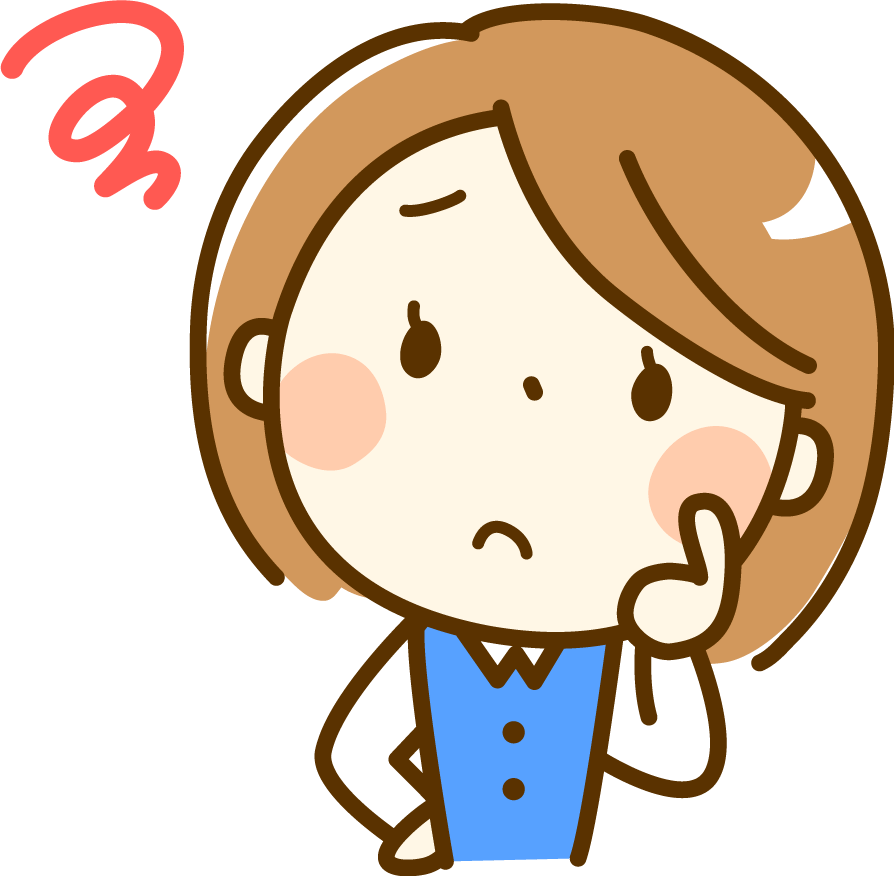
・マスクで顔認証が使えない
・いちいちマスクを外したりパスコードを打つのが面倒
というiPhoneユーザーさんが多いと思います。



僕も例に漏れず全く同じです!
いえ、同じでした。
iOS 14.5からApple Watchを利用してiPhoneのロックを解除することができるようになったからです。
これは地味に便利な機能で思ったより使えるものでした!
ということでこの記事では
・Apple WatchでiPhoneのロックを解除する設定手順
・Apple WatchでiPhoneのロックを解除する方法
をお伝えします。
Apple Watchのオススメ記事はこちら!
タップ/クリックすると開きます
目次
事前準備
以下の事前準備が必要になります。
必要なもの
- iPhone
-
- Face ID搭載モデルであること(iPhone X 以降)
- iOS 14.5 以降を搭載していること
- Apple Watch
-
- watchOS 7.4 以降を搭載していること
- Apple Watch Series 3 以降であること
必要な設定
- Apple WatchとiPhoneがペアリングされていること
- iPhone と Apple Watch で Wi-Fi および Bluetooth が有効になっていること
- Apple Watch にパスコードが設定されていて、「手首検出」が有効になっていること
- Apple Watch を手首に装着していて、そのロックが解除されていること
- 口と鼻がマスクで覆われていること
Apple WatchでiPhoneのロックを解除する設定手順
STEP
iPhoneで「設定」アプリを開く
STEP
「Face ID とパスコード」をタップする
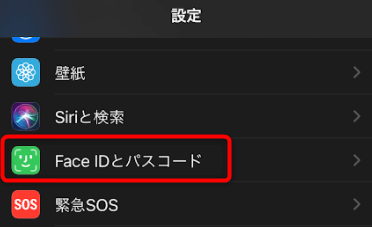
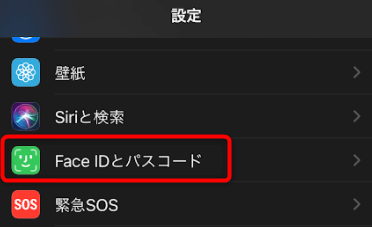
STEP
パスコードを入力する
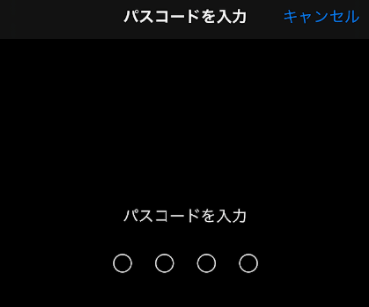
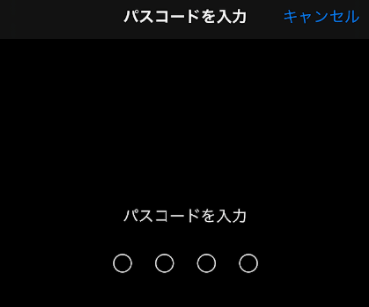
STEP
「Apple Watch でロックを解除」をオンにする
下にスクロースすると見つかります。
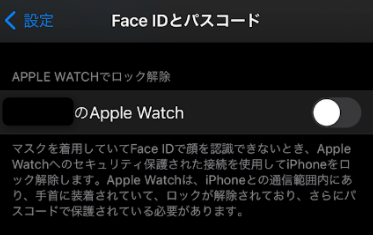
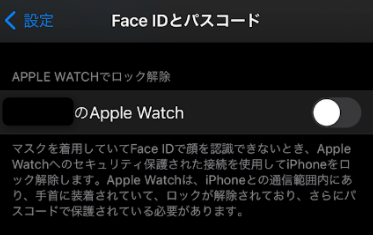
見つからない場合はiOS14.5未満である可能性があるので更新を確認してください。
以下のように表示された場合はApple Watchを更新してください。
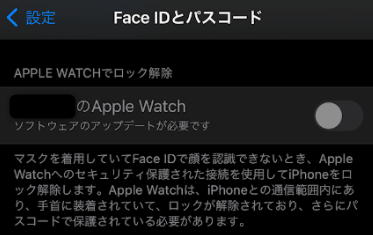
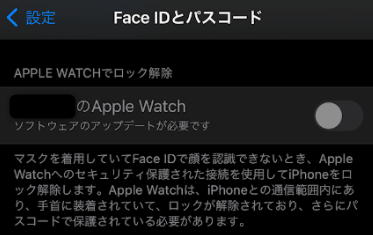
STEP
「オン」をタップする
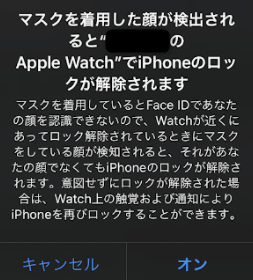
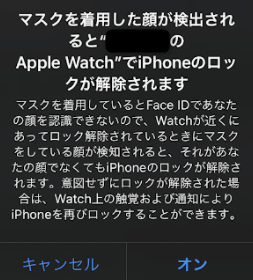
Apple WatchでiPhoneのロックを解除する方法
STEP
以下の状態であることを確認する
- マスクを着用していること
- Apple Watchを装着していること
- Apple Watchのロックが解除されていること
STEP
iPhone を持ち上げるか、画面をタップしてスリープを解除する
STEP
iPhone に視線を向ける
この時ロックが解除されます。
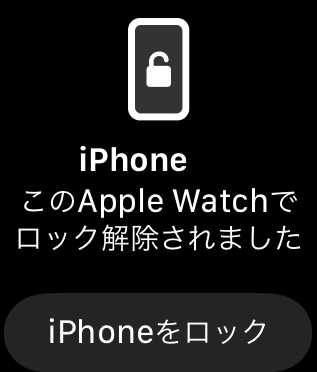
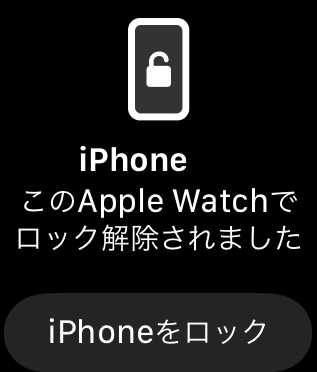
STEP
iPhone の画面の下部から上に指をスライドさせてホーム画面を表示する
まとめ
この記事では
・マスクで顔認証が使えない
・いちいちマスクを外したりパスコードを打つのが面倒
というiPhoneユーザーさんに向けて
・Apple WatchでiPhoneのロックを解除する設定手順
・Apple WatchでiPhoneのロックを解除する方法
をお伝えしました。
Apple Watchを持っている方は設定しない手はないし、
簡単なのでぜひお試しください!
でゎ!








コメント